전원 버튼을 누르지 않고 iPhone을 잠그거나 잠금 해제하는 방법

iPhone 또는 iPad의 전원 버튼이 파손된 경우에도 AssistiveTouch를 사용하여 화면을 잠그거나 다시 시작할 수 있는 방법을 안내합니다.

인스턴트 음성 번역 애플리케이션은 다양한 언어 옵션을 갖춘 즉석 전화 음성 번역 애플리케이션 입니다. 사용자는 애플리케이션에 직접 말하기만 하면 사용할 수 있는 대상 언어가 표시됩니다. 이 애플리케이션은 현지 사람들과 쉽게 소통할 수 있는 여행자에게 매우 유용합니다. 아래 문서에서는 인스턴트 음성 번역 애플리케이션을 사용하여 휴대폰에서 음성을 번역하는 방법을 안내합니다.
휴대폰에서 인스턴트 음성 번역을 사용하는 방법에 대한 지침
1 단계:
아래 링크를 따라 휴대폰용 인스턴트 음성 번역 애플리케이션을 다운로드합니다.
2 단계:
그런 다음 Instant Voice Translate 애플리케이션의 인터페이스에서 사용자는 사용하려는 소스 언어와 대상 언어를 선택합니다 . 아래 국기 아이콘을 클릭하고 출발어와 도착어를 선택하세요. 또는 애플리케이션은 직접 입력할 수 있는 키보드도 제공합니다.

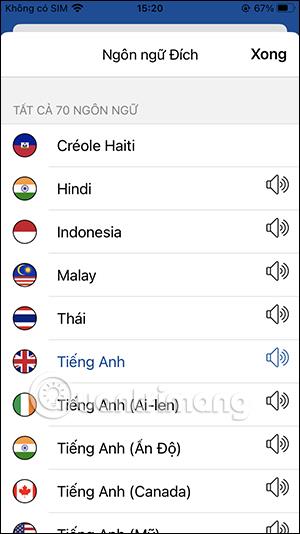
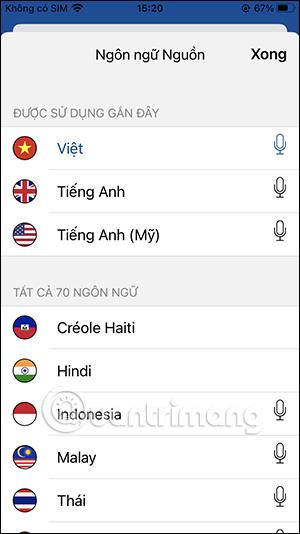
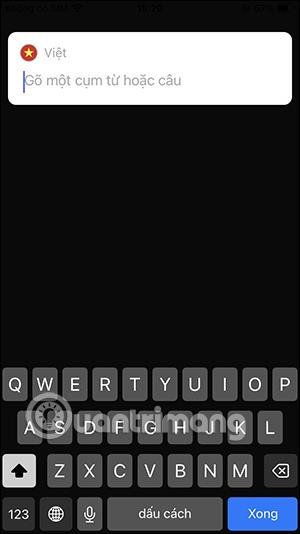
3단계:
다음으로, 애플리케이션이 장치의 마이크를 사용할 수 있도록 사용자는 조정 및 라이선스를 받아야 합니다 .

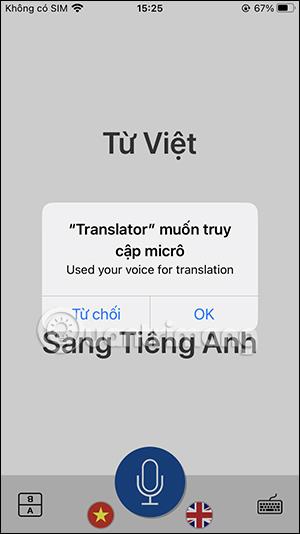
4단계:
이제 마이크 아이콘을 길게 눌러 음성을 녹음하고 인스턴트 음성 번역 애플리케이션에서 직접 번역할 수 있습니다. 응용 프로그램이 사용자의 음성과 번역해야 하는 언어를 인식할 수 있도록 iPhone 마이크에 명확하고 큰 소리로 말해야 합니다.
이제 타겟 언어와 소스 언어를 살펴보겠습니다. 음성 내용을 들으려면 스피커 아이콘을 계속 클릭하십시오. 그러면 여행을 하면서 현지 사람들과 소통할 수 있어요.
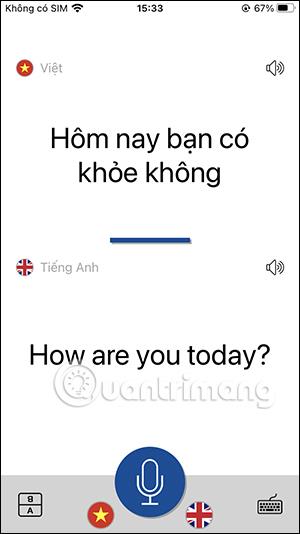
5단계:
번역된 콘텐츠를 복사하려면 콘텐츠 화면을 길게 클릭하고, 다른 번역 인터페이스로 전환하려면 이 대화를 삭제하도록 선택하세요.
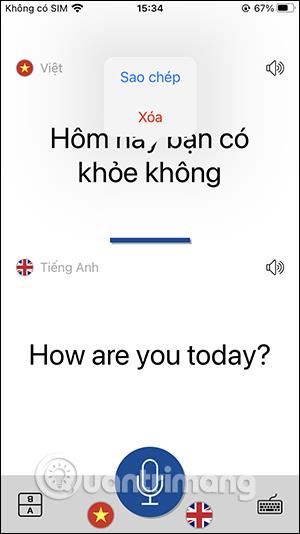
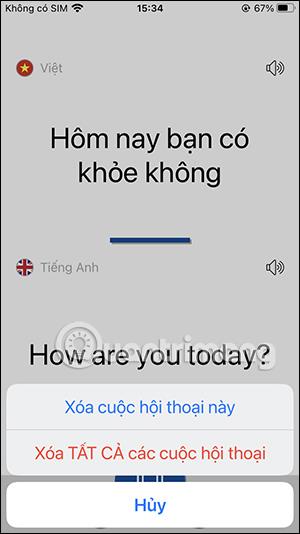
iPhone 또는 iPad의 전원 버튼이 파손된 경우에도 AssistiveTouch를 사용하여 화면을 잠그거나 다시 시작할 수 있는 방법을 안내합니다.
iOS 17의 새로운 기능을 통해 iPhone의 연락처 사진 개인 정보 보호를 세밀하게 조정할 수 있는 방법을 알아보세요.
iOS 14 및 iPadOS 14부터 Apple은 사용자가 시스템에서 기본 브라우저를 선택할 수 있는 매우 유용한 기능을 도입했습니다. Microsoft Edge를 쉽게 기본 브라우저로 설정하는 방법을 알아보세요.
iPhone의 전면 카메라로 사진을 찍으면 뷰파인더가 이미지를 반전시킵니다. iOS 14을 통해 Apple은 이 간단한 설정을 기기의 카메라 앱에 통합했습니다.
iOS 15에서 원래 Safari 디자인으로 돌아가기 위한 쉽게 따라 할 수 있는 방법과 설정을 소개합니다.
iOS 16의 Apple 지도 애플리케이션을 사용하여 정류장을 추가하는 쉽고 빠른 방법을 알아보세요. 사과 지도에 정류장을 더 추가하기
Zen Flip Clock 애플리케이션을 통해 iPhone에 플립 시계를 설치하고 설정하는 방법을 알아보세요. 다양한 사용자 정의 옵션으로 독특한 인터페이스를 경험하세요.
Apple Music에서 자동 음악 재생을 끄는 방법을 알아보세요. WiFi가 없을 때 모바일 데이터를 절약할 수 있는 유용한 팁입니다.
Safari에서 사용자 프로필 생성은 iOS 17용으로 업데이트된 새로운 기능입니다. 이 가이드는 Safari에서 사용자 프로필 만들기에 대한 모든 정보를 제공합니다.
Photo Shuffle을 사용하여 iOS 16의 잠금 화면을 개인화하세요. 여러 장의 사진을 자동으로 표시하거나 수동으로 선택할 수 있습니다.








